Unidad 20. Ejercicio paso a paso: Filtrar con parámetros (I)
Objetivo
Practicar las operaciones necesarias para crear una un recordset con filtro por parámetro.
Ejercicio
- Si WampServer no se está ejecutando, lánzalo para realizar este ejercicio.
- Si los servicios de MySQL o Apache no se están ejecutando, lánzalos para poder tener acceso a las bases de datos y a la ejecución de archivos PHP.
- Ejecuta Dreamweaver y abre el sitio libreria, vamos a trabajar sobre él.
Crearemos dos archivos que funcionen con filtros de parámetros.
 Primero crearemos un archivo comprar.php.
Primero crearemos un archivo comprar.php.
- Abre un archivo dinámico nuevo basado en la plantilla libreria.dwt.php (Archivo → Nuevo, sección Página de plantilla).
- Guárdalo como comprar.php, dándole el título Comprar libros.
- Haz clic en el botón
 para crear un nuevo juego de registros.
para crear un nuevo juego de registros.
- En el cuadro de diálogo que se abrirá rellena los datos de la siguiente forma: en Nombre escribe detalle_libro.
- En Conexión selecciona conexion_libreria.
- En Tabla selecciona libros.
- Modifica la opción Filtro para que pueda leerse: Id = Parámetro URL id.
Hemos creado un filtro que tomará el valor del parámetro id en la URL y lo comparará con el valor del campo Id.
- En la zona donde puedes incluir contenido añade un bloque div (Insertar → Objetos de diseño → Etiqueta DIV), dale la clase detalle.
- Coloca el cursor dentro del bloque y inserta la imagen imagenes/item1.gif, dale la clase img_item.
- Modifica el campo Origen de la imagen desde la vista Código cambiando el 1 que forma parte del nombre por el elemento Usado desde el panel Vinculaciones para que pueda leerse:
imagenes/item<?php echo $row_detalle_libro['Usado']; ?>.gif
- Crea una lista no ordenada (ul) con cinco elementos, y con la clase detallelibro. Al primero dale la clase titulo y al segundo la clase autor.
- Inserta el elemento Titulo arrastrándolo desde el panel Vinculaciones al primer elemento.
- Inserta el elemento Autor arrastrándolo desde el panel Vinculaciones al segundo elemento.
- Inserta el elemento Editorial arrastrándolo desde el panel Vinculaciones al tercer elemento.
- Escribe ISBN: e inserta el elemento ISBN arrastrándolo desde el panel Vinculaciones en el siguiente elemento.
- Inserta el elemento Precio arrastrándolo desde el panel Vinculaciones.
- Escribe € a continuación, selecciónalo todo y aplícale la clase precio.
Como puedes ver, hemos incluido un bloque div donde hemos escrito el contenido del registro del recordset.
Presta especial atención a la imagen, en el campo Origen hemos colocado lo siguiente:
"imagenes/item<?php echo $row_detalle_libro['Usado']; ?>.gif"
Esto formará la ruta de una imagen que será un archivo u otro dependiendo del valor en el campo Usado del registro.
Debido a que este campo puede tomar los valores 0 ó 1 las imágenes que se podrían cargar serían item0.gif o item1.gif.
- Para comprobar que funciona correctamente deberás pulsar la tecla F12 para copiar el archivo al servidor de pruebas.
Verás que el archivo no muestra casi nada porque no ha recibido ningún valor en el parámetro Id.
- Ahora visualiza en tu navegador la página nuevos.php
- Haz clic en alguno de los títulos, recuerda que en el ejercicio anterior enlazamos cada título con la página comprar.php pasando como parámetro el Id del libro.
Ahora se cargará el archivo comprar.php mostrando el detalle del libro que hemos seleccionado (fíjate en el parámetro de la URL). Y fíjate también en la imagen del libro, muestra siempre la imagen del libro nuevo.
- Cierra el documento guardando los cambios.

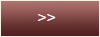
Octubre-2009.
![]() Primero crearemos un archivo comprar.php.
Primero crearemos un archivo comprar.php.